براي هر كاربري ممكن است اين اتفاق رخ داده باشد كه نام كاربري و يا رمز عبور خود را كه در سايت هاي مختلف فراموش كرده باشد اما بايد بدانيم كه نام كاربري و رمز عبور در حافظه مرورگرها ذخيره ميشود و ميتوان نام كاربري و رمز عبور را بدست اورد حال چگونه ميتوان اين كار را انجام داد. در این ترفند قصد داریم به معرفی نحوه انجام این کار در چهار مرورگر فایرفاکس، اپرا، گوگل کروم و اینترنت اکسپلورر بپردازیم...
مرورگر Firefox
از منوی Tools به Options بروید و به بخش Security وارد شوید. اکنون بر روی دکمه Saved Passwords کلیک کنید. در پنجره باز شده شما امکان مشاهده کلیه نامهای کاربری ذخیره شده در سایتهای مختلف را خواهید داشت. برای مشاهده پسوردها هکافی است روی دکمه Show Passwords کلیک کنید. برای پاک نمودن هر یک از موارد موجود نیز میتوانید از دکمه Remove کمک بگیرید. دکمه Remove All نیز تمامی موارد موجود را حذف میکند. همچنین در مرورگر فایرفاکس شما میتوانید از یک ابزار جانبی به نام PasswordFox نیز استفاده کنید. کافی است این برنامه را اجرا کنید تا نامهای کاربری و کلمه های عبور سایتهای مختلف رامشاهده کنید. برای دانلود آن میتوانید بهسایت سازنده به آدرس Password firefox مراجعه کنید.
مرورگر Opera
برای مشاهده نامهای کاربری و رمزهای عبور ذخیره شده در این مرورگر میتوانید از برنامهای کوچک به نام OperaPassView استفادهکنید. با اجرای این برنامه کلیه این موارد ذخیره شده نمایش داده خواهد شد. برای دانلود OperaPassView به OperaPassView - Recovery مراجعه نمایید.
مرورگر Google Chrome
برای مشاهده نامهای کاربری و پسوردها در مرورگر کروم، کافی است از منوی Tools بر روی Options کلیک کنید. سپس به تب Personal Stuff رفته و بر روی Show saved passwords کلیک نمایید تا نامهای کاربری ذخیره شده در مرورگر نمایان شود. جهت مشاهده پسوردها هم کافی است روی دکمه Show Passwords کلیک کنید. برای پاک نمودن هر یک از موارد موجود نیز میتوانید از دکمه Remove استفاده کنید. دکمه Remove All نیز تمامی موارد موجود را حذف خواهد کرد. راه دیگر برای مشاهده نامهای کاربری و پسوردها در مرورگر کروم استفاده از یک ابزار جانبی به نام ChromePass است. این برنامه از آدرس Browserpassword قابل دریافت است.
مرورگر Internet Explorer
برای مشاهده پسوردها و نامهای کاربری در مرورگر IE نیز نیازمند یک برنامه کوچک به نام IE PassView هستیم. این برنامه را میتوانید از آدرس IE PassView - Password دریافت نمایید.


 مخفیسازی نتایج ناخواسته از لیست نتایج گوگل در مرورگر فایرفاکس
مخفیسازی نتایج ناخواسته از لیست نتایج گوگل در مرورگر فایرفاکس  غیرفعال کردن اطلاعرسانیهای بهروزرسانی ویندوز توسط آنتی ویروس ESET NOD32
غیرفعال کردن اطلاعرسانیهای بهروزرسانی ویندوز توسط آنتی ویروس ESET NOD32  نمایش فواصل بر مبنای کیلومتر در اپلیکیشن Maps ویندوز 8
نمایش فواصل بر مبنای کیلومتر در اپلیکیشن Maps ویندوز 8  پاک کردن لیست فایلهای باز شدهی اخیر در آفیس 2013
پاک کردن لیست فایلهای باز شدهی اخیر در آفیس 2013  ذخیرهی مستقیم متن انتخاب شده در یک فایل متنی در مرورگر فایرفاکس
ذخیرهی مستقیم متن انتخاب شده در یک فایل متنی در مرورگر فایرفاکس  نرم افزار ارسال پیام انبوه در تلگرام
نرم افزار ارسال پیام انبوه در تلگرام عکس تالاری در منطقه ی فرمانیه ی تهران !
عکس تالاری در منطقه ی فرمانیه ی تهران ! تولید ماشین مزدا با مصرف 3.3 لیتر بنزین در 100 کیلومتر
تولید ماشین مزدا با مصرف 3.3 لیتر بنزین در 100 کیلومتر سری جدید و زیبای عكس دختران بازیگر ایرانی
سری جدید و زیبای عكس دختران بازیگر ایرانی  عکس تکی از زیباترین مرد جهان؛دختراي احساسي نگاه نكنند.
عکس تکی از زیباترین مرد جهان؛دختراي احساسي نگاه نكنند. خوشتیپ ترین دختر های این دوره زمونه + عکس
خوشتیپ ترین دختر های این دوره زمونه + عکس ![دانلود بازی کامپیوتری پلنگ صورتی [Pink Panther] دانلود بازی کامپیوتری پلنگ صورتی [Pink Panther]](http://rozup.ir/up/simayeiran/sima_palang.gif) دانلود بازی کامپیوتری پلنگ صورتی [Pink Panther]
دانلود بازی کامپیوتری پلنگ صورتی [Pink Panther] بیوگرافی و عکس بازیگران سریال عشق ممنوع
بیوگرافی و عکس بازیگران سریال عشق ممنوع دانلود کلیپ مسابقه موزیک و صندلی
دانلود کلیپ مسابقه موزیک و صندلی بیوگرافی و عکس بازیگران سریال کوزی گونی
بیوگرافی و عکس بازیگران سریال کوزی گونی بیوگرافی و عکس بازیگران سریال حریم سلطان
بیوگرافی و عکس بازیگران سریال حریم سلطان نحوه ی نشستن دخترها در تاکسی
نحوه ی نشستن دخترها در تاکسی کلیپ ورزشی از حرکات زیبای یه ژیمناستیک کار زن
کلیپ ورزشی از حرکات زیبای یه ژیمناستیک کار زن دانلود کلیپ خنده دار دوربین مخفی فرو ریختن دیوار دستشویی
دانلود کلیپ خنده دار دوربین مخفی فرو ریختن دیوار دستشویی کاریکاتور های خنده دار از سربازی … !
کاریکاتور های خنده دار از سربازی … !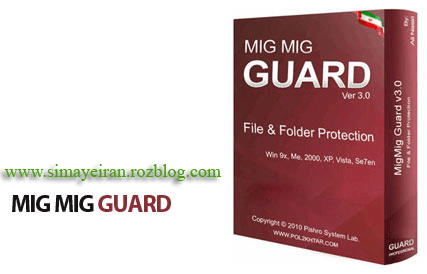 دانلود MIG MIG GUARD v.3.0 محافظت از فایل ها و پوشه ها
دانلود MIG MIG GUARD v.3.0 محافظت از فایل ها و پوشه ها دختر نمونه و حرف گوش کن به اين ميگن !!
دختر نمونه و حرف گوش کن به اين ميگن !! زنگ موبایل ایرانی ها! ( کاریکاتور )
زنگ موبایل ایرانی ها! ( کاریکاتور ) روش های تست زنی و سوالات ترکیبی درس زیست شناسی
روش های تست زنی و سوالات ترکیبی درس زیست شناسی  زرافه ها چطور می خوابند ! ( کاریکاتور )
زرافه ها چطور می خوابند ! ( کاریکاتور ) عکس: کاریکاتور فوتبال +۱۸ در ایران
عکس: کاریکاتور فوتبال +۱۸ در ایران  راه های جدید خودکشی – عکس های طنز
راه های جدید خودکشی – عکس های طنز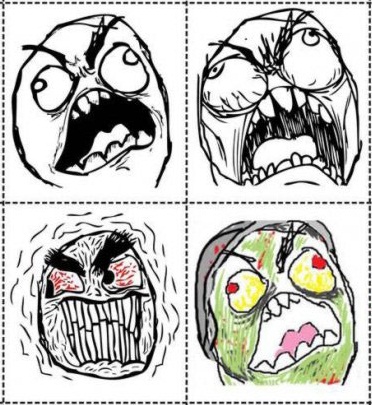 چطور آدم های ترسو رو بیشتر بترسونیم؟؟؟
چطور آدم های ترسو رو بیشتر بترسونیم؟؟؟ AceMoney 4.20.5 - نرم افزار سازماندهی و مدیریت امور مالی
AceMoney 4.20.5 - نرم افزار سازماندهی و مدیریت امور مالی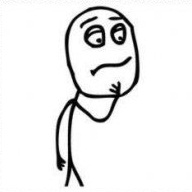 وقتی که خرمان از پل عبور میکند ( ترول خنده دار )
وقتی که خرمان از پل عبور میکند ( ترول خنده دار ) دانلودکلیپ فرود جنگنده
دانلودکلیپ فرود جنگنده.jpg) کلیبپ خنده دار از حادثه در برنامه زنده شبکه ۴ سیما
کلیبپ خنده دار از حادثه در برنامه زنده شبکه ۴ سیما طرزتهيه ي کباب تابه ای با مایکروفر - آموزش آشپزي
طرزتهيه ي کباب تابه ای با مایکروفر - آموزش آشپزي نرم افزار تعبیر خواب حرفه ای
نرم افزار تعبیر خواب حرفه ای اس ام اس های زیبا وجدید وعاشقانه ق 1
اس ام اس های زیبا وجدید وعاشقانه ق 1 دوربین مخفی خنده دار همکاری با سارقین بانک
دوربین مخفی خنده دار همکاری با سارقین بانک دانلود،آشنایی و چگونگی راهاندازی برنامه TeamViewer ارتباط راه دور کامپیوترها
دانلود،آشنایی و چگونگی راهاندازی برنامه TeamViewer ارتباط راه دور کامپیوترها Zemana AntiLogger 1.9.3.177 - نرم افزار جلوگیری از به سرقت رفتن اطلاعات
Zemana AntiLogger 1.9.3.177 - نرم افزار جلوگیری از به سرقت رفتن اطلاعات وال پیپر لایو آبشار جنگلی برای آندروید Jungle Waterfall LiveWallpaper v1.15
وال پیپر لایو آبشار جنگلی برای آندروید Jungle Waterfall LiveWallpaper v1.15 اس ام اس هاي جديد تبریک شب یلدا
اس ام اس هاي جديد تبریک شب یلدا نمونه سوالات امتحانی (اول دبیرستان) زبان فارسی
نمونه سوالات امتحانی (اول دبیرستان) زبان فارسی نرم افزار کنترل نصب برنامه های مخرب - WinPatrol PLUS 25.6.2012.1
نرم افزار کنترل نصب برنامه های مخرب - WinPatrol PLUS 25.6.2012.1 بدون شرح !!
بدون شرح !!